Lo Último en IP@P
- Actualizaciones del Programa de Afiliados de TEMU: ¡Hasta MX$500,000 al mes!
- ¿Aún es rentable invertir en oro en comparación con la inversión en criptomonedas?
- ¡Netflix sigue siendo el rey! Estas son las plataformas de streaming con más usuarios en el mundo
- De la palanca a la pantalla: la evolución de las máquinas tragamonedas y el auge de los juegos online
- Estos son los mejores beneficios de la IA en el diseño de Logos: Innovación y Eficiencia
Un router inalámbrico es un dispositivo imprescindible en la mayoría de los hogares actuales, pero en muy pocos le prestan la atención requerida para un óptimo funcionamiento. Este pequeño equipo lo que hace es enviar la señal del módem de internet a cualquier pc, móvil, tableta o dispositivo que se conecte.
El proceso de instalación y configuración del emisor de Wi-Fi suele hacerlo la empresa proveedora de la conexión o un técnico especializado, una vez terminan el trabajo nos conectamos y olvidamos revisar el equipo, lo que podría estar ocasionando los problemas de conexión lenta. Por suerte, es muy fácil acceder a la zona administrativa de un router y cualquiera puede hacerlo para realizar algunos ajustes que mejoren su rendimiento.
Por suerte, en este artículo vamos a enseñarte como hacer algunos cambios y cuáles son las mejores formas de configurarlo tu mismo en pocos pasos y sin conocimientos avanzados en informática. Continúa leyendo para que saques el mayor provecho de este artefacto y maximicen su rendimiento para disfrutar un internet más veloz.
¿Cómo entramos en la web o panel de configuración del router?
Si has decidido mejorar la velocidad de tu conexión y quieres cambiar los ajustes de tu enrutador, lo más seguro es que no sepas por dónde comenzar. No te preocupes, te vamos a explicar detalladamente cada paso para que puedas hacerlo en casa, así no tendrás que pagar a servicios técnicos y ahorrarás dinero.
Cada dispositivo es distinto en muchos factores. Las empresas o marcas fabricantes ofrecen un servicio de acceso a la configuración que varía según les sea conveniente. Pero la mayoría comparte el mismo método de acceso para entrar en el router y hasta los mismos datos por defecto para acceder a la cuenta (Si lo piensas, esto es un riesgo para ti porque cualquier desconocido que lo sepa y tenga acceso a tu WiFi, fácilmente podría entrar en la interfaz de administrador para configurar el funcionamiento del aparato). Ese método de acceso, te lo vamos a explicar a continuación.
A través de la dirección IP 192.168.1.1
La mayoría de los operadores utilizan los números 192.168.1.1 como dirección IP para acceder al panel de administración y poder modificar cada detalle respecto al uso y funcionamiento.
- Para usar estos números debes abrir una pestaña en el navegador. Se recomienda hacerlo en un computador para mayor comodidad y facilidad. El dispositivo que uses debe estar conectado a la red WiFi que se va a configurar. Una vez abras la pestaña de internet, copias el código y oprimes enter.
- Cargará una web de acceso, en la que te saldrá un recuadro con un mensaje que te pedirá que ingreses lo datos para poder acceder a la configuración del enrutador. Los datos solicitados son el usuario y la contraseña, pero si no los tienes o nos los sabes no te alarmes, como te contamos anteriormente muchos de los proveedores utilizan los mismos datos para el acceso por defecto, así que intenta probar con:
- admin/admin
- admin/1234
- 1234/admin
- 1234/234
- O prueba dejando alguno de los campos en blanco
- En caso de que nada de esto funcione, revisa el reverso del equipo en físico y ahí podrás averiguar cuales son tus credenciales.
- Cuando hayas entrado a la interfaz de ajustes, se verá algo parecido a la imagen siguiente. Todos los proveedores tienen un diseño distinto, con los elementos distribuidos de otra forma, pero básicamente todos tienen un menú en alguno de sus laterales para escoger distintas opciones. A partir de allí podemos comenzar a realizar modificaciones en la red para aumentar la seguridad o mejorar el rendimiento. Te orientamos en todas esas modificaciones que debes hacer en los siguientes puntos.
¿Cómo podemos mejorar la seguridad del router?
Las empresas fabricantes incluyen medidas de seguridad en los equipos, pero con la creciente ciberdelincuencia y el aumento de métodos para robar datos e información de las personas, estas medidas se quedan cortas, por lo que es necesario optimizar la seguridad cambiando algunos ajustes.
Para esto podemos realizar varias acciones dentro de la configuración del router a la que hemos aprendido a acceder, como las siguientes.
Cambiar la contraseña por defecto
Sí has olvidado la contraseña y necesitas acceder al panel, es probable que el hecho de que estos datos de acceso estén por toda internet sea útil. Pero así como tu tienes acceso a ellos, alguna persona malintencionada también puede poseerlos y sólo bastará que se conecte por un momento a la red para entrar como administrador y ajustar varios aspectos de la red según le convenga. Así que, si sigues con la contraseña de fábrica debes cambiarla para evitar estar expuesto.
Una vez dentro de la interfaz de administrador debes buscar en el menú alguna opción que diga “Administrar“. Lo más probable es que tu enrutador, al igual que la mayoría, venga en inglés y encontrarás la opción cómo “Managament”, debes seleccionarla. Al abrirla habrán ciertas posibilidades entre las cuales tienes que buscar “Acces Control” o “Configuración de acceso” o algo parecido.
Será fácil detectarlo porque tendrá a un lado o debajo el nombre de usuario y las casillas destinadas para clave actual y nueva clave. Sólo debes ingresar los datos solicitados y listo, estarás un poco más protegido de los hackers.
Cambiar el nombre de la red
Al cambiar la clave predeterminada evitas que quienes se conecten a la red WiFi puedan acceder al sistema de configuración. Para aumentar la protección, puedes cambiar el nombre actual de la red. Los nombres con los que suelen identificarse por primera vez las redes Wi-Fi, poseen información de la empresa proveedora del servicio, lo que puede dar indicios a quien busque tu información de cómo acceder a tu panel de administración y de allí tomar tus datos.
Para cambiar el nombre de la red, estando en el panel del router debes dirigirte a la sección de “Wireless” o “Conexiones” y una vez allí buscar las iniciales “SSID”, cuando las encuentres debes seleccionarlas y colocar el nombre que desees, recuerda poner un nombre totalmente aleatorio para no inducir a pistas.
Cosas a tener en cuenta para configurar y modificar el Wi-Fi del router
El panel de administrador de un router es un sistema completo que despliega varias opciones de modificación y ajuste para el usuario. La gama de posibilidades que tenemos para alterar el funcionamiento predefinido de la red es muy amplia. Hay alternativas que permiten mayor seguridad, velocidad optimizada y algunas otras que sirven para mejorar la experiencia al jugar videojuegos y hacer que sea mucho más fácil.
Algunas cosas que podemos tener en cuenta y ajustar dentro de este panel son:
Tipos de frecuencia
Existen regulaciones del uso de redes a nivel internacional. Entre dichas regulaciones se especifican los rangos de frecuencia a los que un dispositivo puede emitir sus señales. Las frecuencias en las que operan todos los dispositivos de internet son 2.4 GHz, 3.6 GHz y 5 GHz.
Cada equipo según su tecnología opera a una u otra. Del mismo modo, los direccionadores de red dependiendo de la versión tienen la capacidad de aceptar la frecuencia 5GHz, sí es así, podemos elegir en el panel la frecuencia que queremos utilizar. Claro que antes de escoger debemos verificar que todos los dispositivos la soporten. Elegir la mayor frecuencia asegura una conexión más estable, veloz y con mayor cobertura.
Limitar el acceso a ciertos equipos o Filtrado MAC
El emisor de WiFi es el intermediario entre el modem y los dispositivos que se conectan a la red. En ordenadores MAC puedes establecer un filtro para que sólo puedan conectarse a la señal aquellos equipos que estén reconocidos por esta. De este modo te aseguras de que los únicos que puedan disfrutar de tu Internet sean aquellos que tienen tu permiso.
Para activar el filtrado MAC que poseen todos los routers actuales, basta con buscar en el panel de configuración el apartado señalado con “Wireless” o “Conexiones” y en él alguna opción como “Mac Filter/Filtrado Mac” o “Acces Limit/Límite de acceso“. Dentro de ella, podrás activar el uso de esta herramienta y de una vez marcar los dispositivos conocidos según sus direcciones IP (Para conocer la ip de tu móvil y permitirle el acceso tómalo y entra a Ajustes).
¿Qué es el servidor DHCP y como configurarlo de forma óptima?
Más en Redes
- Direcciones IP ¿Qué son, cómo se clasifican y cuáles son sus tipos y usos?
- Amazon Sidewalk: ¿Qué es, para qué sirve y cuáles son sus características principales?
- ¿Cómo acelerar internet para que mi conexión vaya más rápido? Guía paso a paso
- ¿Cuáles son los mejores servidores de FTP gratuitos y de pago para Windows y MacOS? Lista 2024
- Protocolo de Red: ¿Qué es, para qué sirve y qué importancia tiene en informática?
SÍGUENOS EN 👉 YOUTUBE TV
Cada vez que un dispositivo se conecta a una red WiFi, esta le provee de los elementos necesarios para navegar por internet, entre ellos está una dirección IP. Todos los enrutadores traen por defecto un servidor DHCP que asigna direcciones según rangos específicos a cada red, es decir, que la dirección IP del dispositivo cambiará con cada conexión.
Si nos dirigimos a la sección de “Configuración Avanzada” en el panel de ajustes, podemos activar una opción para abrir los puertos del router y asignar una dirección IP fija a cada dispositivo. Así cada vez que se conecte tendrá la misma dirección.
¿Y para qué sirve un servidor UPnP?
El servidor UPnP, está incluido en algunos router por defecto, en otros se debe instalar o activar. La funcionalidad de este es servir como facilitador de las comunicaciones. Redirige el tráfico, abriendo o cerrando las conexiones según se requiera, para realizar tareas en la Red.
En la mayoría de los paneles de configuración de router el UPnP está en la sección de y basta con seleccionar una casilla para activarlo y dejar de preocuparse por problemas con los puertos de red.
DMZ o Zona Desmilitarizada
La zona desmilitarizada o DMZ es una opción que sólo algunos routers tienen el privilegio de poseer. Esta configuración se volvió popular entre gamers, ya que, lo que hace es abrir todos los puertos de la red de una IP, dejando la conexión sin ningún tipo de restricciones o bloqueos.
No es recomendable activarla para computadoras o móviles porque podría poner en riesgo el equipo al dejarlo expuesto a amenazas, virus o malware de internet.
La importancia de actualizar el Firmware
El firmware es lo que permite gran parte de las funciones de internet, es una especie de sistema operativo del router. Al igual que los navegadores y otros elementos, los firmware son actualizados constántemente para resolver problemas en cada versión, así como añadir funciones, optimizar la conexión o reparar errores.
En la interfaz de administrador del router encontrarás una sección específica para Firmware dónde podrás ver si hay actualizaciones disponibles y aunque no todas las empresas permiten descargar la actualización desde la configuración.
Configurar un control parental
Después de conectar tu router, desde la configuración puedes activar un control parental, ideal para padres que desean mantener a sus hijos bajo control. Según la marca, cada equipo trae distintas opciones de control, pero en general se puede bloquear el acceso a diversos sitios web y restringir las páginas que usen un determinado vocabulario.
Si bien está pensado para evitar que los niños entren en websites indebidos, también lo puedes usar para evitar que se abran ciertos portales en los que pueden encontrarse llenos de malwares que afecten a tu equipo.
Comprobar los eventos del router y su estado
El router almacena cada movimiento que se realiza cuando se establece una conexión, ingresar a este registro detallado es posible en el panel de configuración, donde puedes consultar los intentos de acceso no autorizados, los accesos a webs bloqueadas, las direcciones DHCP, los problemas de conexión, y además puedes ver la medida de la velocidad de la red para comprobar que sea la que te ofrece el proveedor.
Abrir puertos
Abrir los puertos del router se ha convertido en una acción muy popular, en especial cuando se quiere que un juego o aplicación específica funcione de forma más eficiente. Los puertos se usan para establecer conexiones entre aplicaciones y servidores, uno de los más famosos hace unos años era los servidores de eMule. Cada aplicación utiliza un puerto específico y para mejorar el funcionamiento se deben abrir dichos puertos.


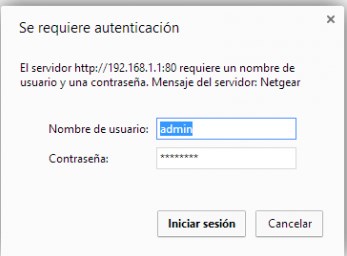
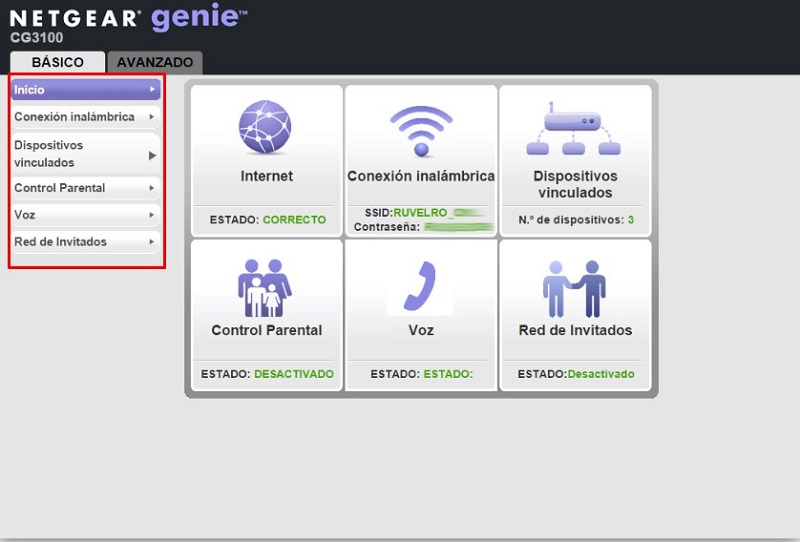
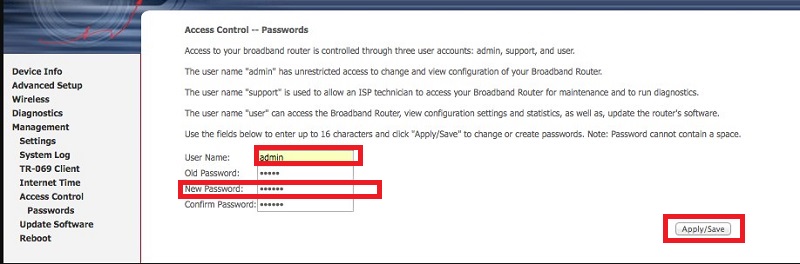
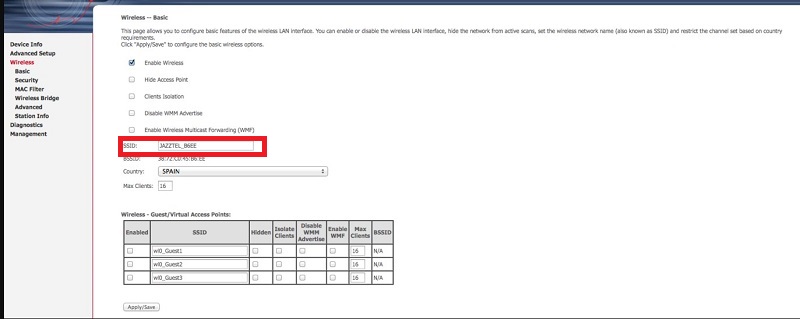
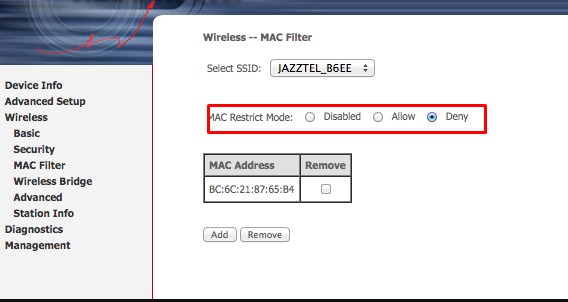
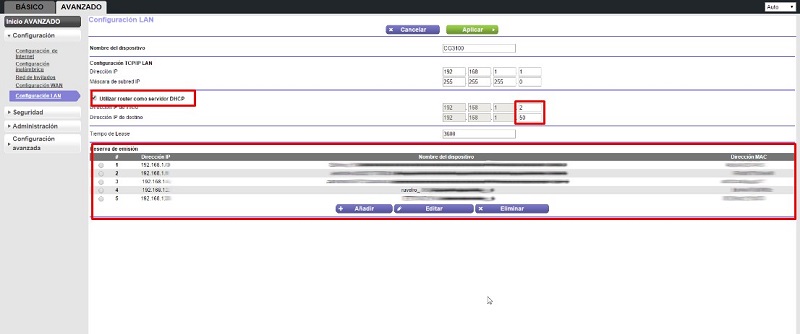
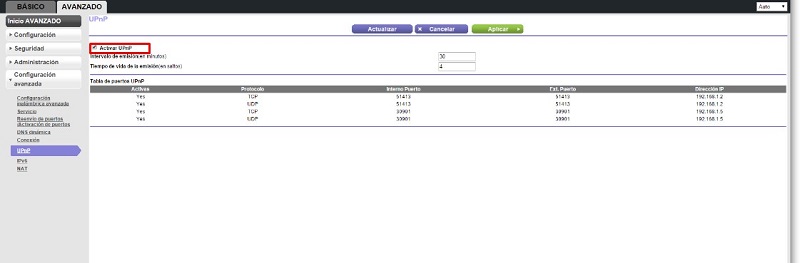
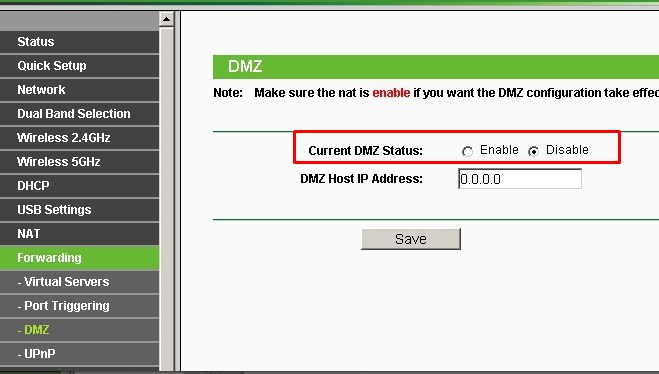
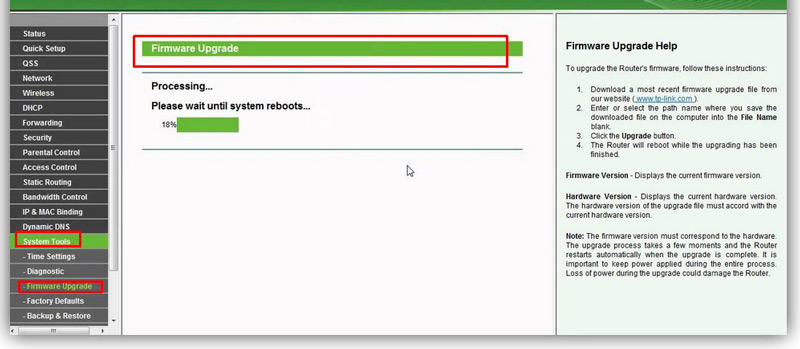
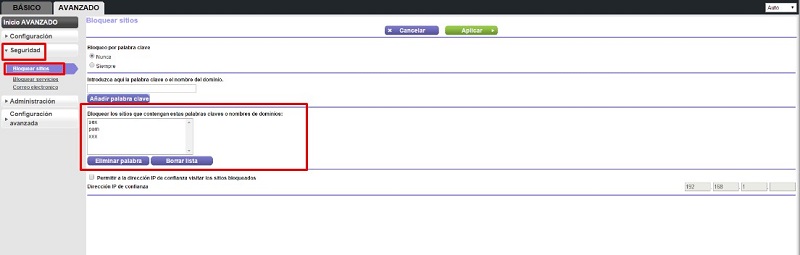
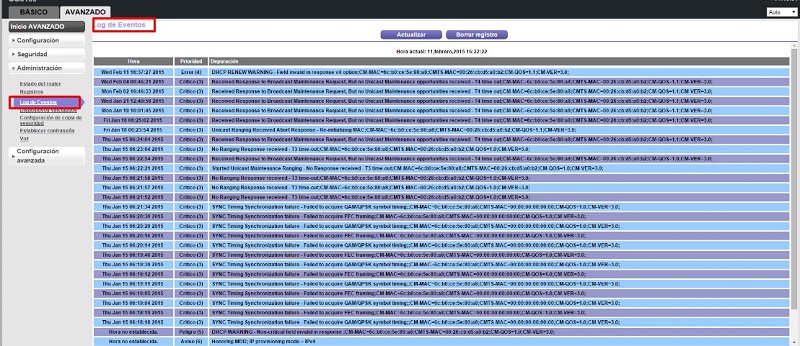
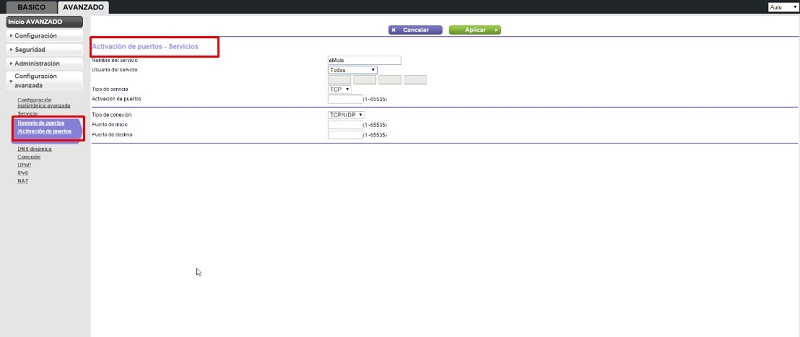




















Al ver las instrucciones que han dado no se ve tan difícil lo voy a intentar con mi internet que es muy rápido lo recomiendo
man alto troll
deseo ser parte de este sistema